
Cuprins:
- Autor John Day [email protected].
- Public 2024-01-30 11:45.
- Modificat ultima dată 2025-01-23 15:04.
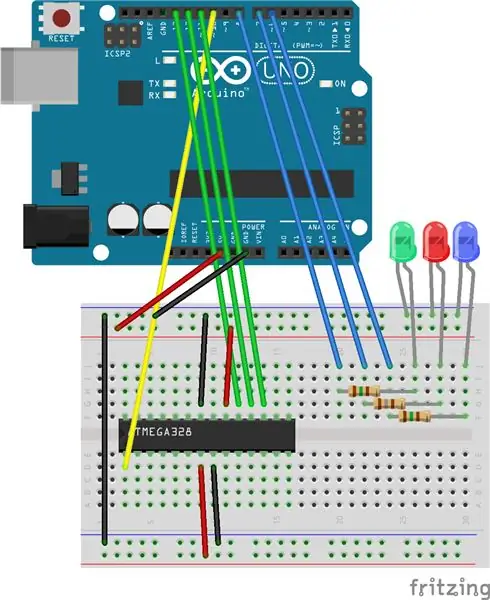
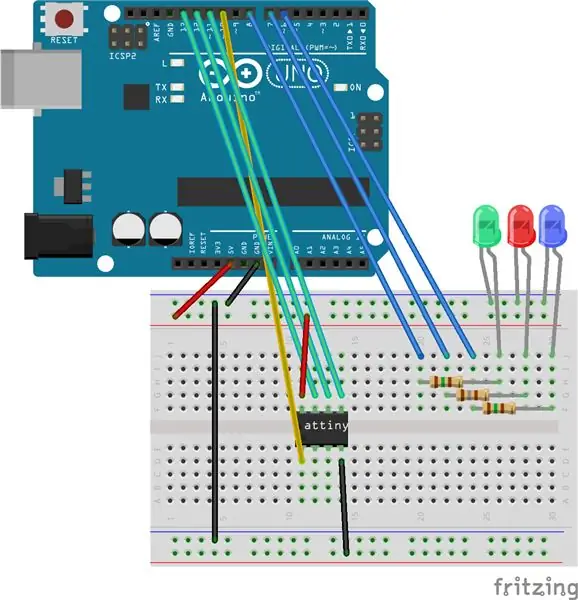
Am găsit acest lucru ca o schiță de acum mulți ani. Încă îmi este util cel puțin așa că o voi publica!
Acest Instructable este o punere în comun a cunoștințelor colectate din jurul „netului și, de asemenea,„ nstructables. Acoperă programarea microcontrolerelor AVR, utilizând exemplele ATTiny85, ATTiny2313 și ATMega328, cu un Arduino. Am folosit această tehnică pentru a construi o gamă de dispozitive de-a lungul anilor și, mai recent, am folosit-o pentru a revendica Arduino-urile care s-au pierdut în proiecte, înlocuindu-le cu un ATMega328 „încărcat” și o mână de componente. Acest Instructable, ca mulți, este construit pe umerii uriașilor. Există o mulțime de surse și sper să le includ pe toate, unii dintre cei mai importanți colaboratori sunt: Arduino în Breadboard Blog de înaltă tehnologie Tutorial AVR Dude pentru Lady Ada, Arduino Sketch al lui Randal Bohn Dacă doriți să aflați cu adevărat despre proces, merită să verificați toate sursele listate deoarece conțin trucuri și sfaturi utile pentru situația în care lucrurile nu mai funcționează. Bine, deci suntem gata? Să ne adunăm instrumentele. În continuare vom analiza codul care face toate eforturile, apoi câteva exemple cu Arduino IDE și vom face chiar o scurtă călătorie în partea întunecată cu AVRDude!
Pasul 1: Strângeți-vă instrumentele
Acesta este un set destul de simplu. Nu am găsit niciodată condensatoare ca o problemă atunci când folosesc un Arduino uno oficial ca bază, astfel încât acest lucru ar putea părea puțin gol pentru unii care au experiență în programarea AVR. Veți avea nevoie de:
- Un Arduino Uno
- Pană de pâine
- Cabluri jumper
- Trei LED-uri și trei rezistoare pentru 5V
și alegerea dvs. de cip AVR
- ATTiny85
- ATTiny2313
- ATMega328
De fapt, nu aveți nevoie de LED-uri, dar sunt foarte utile pentru a ști că programatorul dvs. funcționează sau dacă aveți o eroare. În ceea ce privește cipul AVR, puteți programa majoritatea AVR-urilor cu această metodă atâta timp cât știți unde se află RST, MISO, MOSI și SCK. Excepția (care îmi vine în minte) este cea a ATTiny10 și altele asemenea, acestea folosind o metodă diferită.
Pasul 2: Configurați programatorul
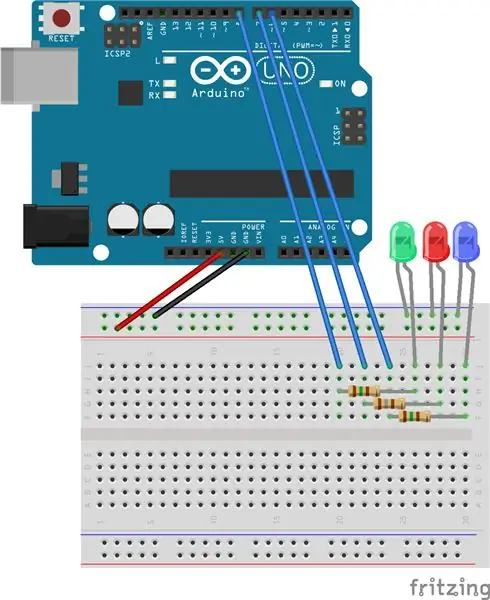
Permiteți configurarea hardware-ului mai întâi. Vom conecta LED-urile, astfel încât să putem vedea când placa va prinde viață. Consultați diagrama de mai jos. Puneți piciorul mai scurt al LED-urilor în linia -ve sau la sol de pe panou, acesta este cel cu firul negru care intră în el. Îmi cer scuze dacă vreunul dintre lucrurile pe care le spun par a fi patronante în vreun fel, dar îmi amintesc cu adevărat cum este să începi în electronică, atât de multe cunoștințe presupuse și lucrurile mici m-au ținut într-adevăr de ceva timp! Dacă nu ați făcut-o deja, descărcați cea mai recentă versiune a Arduino IDE de la cei frumoși de la Arduino. Dacă nu utilizați un Arduino oficial, s-ar putea să întâlniți câteva probleme în această metodă sau s-ar putea să nu - vă recomandăm să le trimiteți niște bani de bere, deoarece într-adevăr fac rock și, ca comunitate, le datorăm multe! Deci aveți IDE-ul? (acesta este software-ul pe care tocmai l-ați descărcat - IDE înseamnă Integrated Development Environment btw) Instalați-l și conectați-vă Arduino, puteți utiliza driverele care vin împreună cu IDE dacă computerul dvs. nu ridică Uno imediat. Acum declanșează IDE-ul. ID-ul Arduino vine cu o schiță AVRISP, gata în> Exemple, dar este foarte veche. Accesați Github prin acest link, faceți clic pe ecran cu tot textul, țineți apăsat Control, apăsați A pentru a selecta toate. Acum țineți controlul și apăsați C pentru a copia întregul text. Navigați înapoi la ID-ul dvs. Arduino și Control V pentru a-l lipi. Asigurați-vă că este selectat portul COM corect (dacă nu știți care este cel corect, puteți face clic dreapta pe computer în meniul de pornire Windows (îmi pare rău că nu susțineți alt sistem de operare în acest moment!), Apoi faceți clic pe managerul de dispozitive și faceți clic stânga pe extindeți meniul Porturi (COM & LPT) și ar trebui să afișeze Arduino ca COM orice). Acum încărcați schița. Toate fiind bine și toate LED-urile dvs. ar trebui să pâlpâie în ordine, apoi unul (eu am ales albastru) va începe să pulseze. Încearcă să nu te hipnotizezi. Nu a funcționat? Comentează mai jos și vom vedea cum te putem ajuta! Odată ce ați funcționat, salvați schița în caietul de schițe, utilizând salvare ca. Veți dori să păstrați acest lucru la îndemână pentru referințe viitoare.
Pasul 3: încărcarea unui ATMega328 - Efectuarea unei clone Arduino
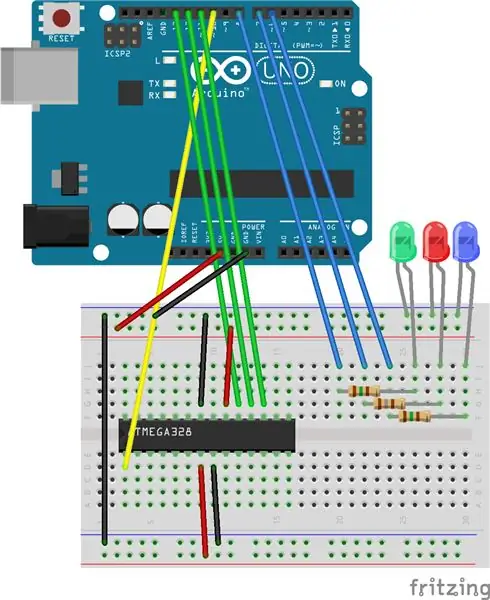
Acum încep cu ATMega328, deoarece este cel mai ușor din lot de făcut „din cutie” și există o aplicație instantanee. Arderea unui încărcător de încărcare pentru a-ți crea propriul tablou Arduino sau creveți. Vedeți imaginea de mai jos. Nu vă faceți griji că acum pare exponențial mai complex decât ultimul pas - este doar creierul dvs. care vă păcălește, vă liniștiți și priviți-l din nou. Firele albastre ale LED-urilor sunt aceleași, le-ați făcut, așa că să nu vă faceți griji despre ele. Sârmele negre și roșii de la Arduino sunt, de asemenea, firele dvs. de alimentare, vrem să alimentăm cipul. Așa că adăugați-le. Acum au mai rămas doar 4 fire. Acestea se vor conecta la pinii 10 până la 13, iar pentru curioși acestea sunt:
- Digital 10 - RST (Resetare)
- Digital 11 - MOSI (Master Out - Slave In)
- Digital 12 - MISO (Master In - Slave Out)
- Digital 13 - SCK (Serial ClocK)
Deci, ceea ce facem de fapt este programarea cipului prin interfața SPI Serial Peripheral. Care este acoperit în acest mare tutorial de puternicul Sparkfun. Din motivul pentru care am arătat mai întâi asta. Accesați> Instrumente pe IDE-ul dvs., Acum> Programator> Arduino ca ISP. Cu aceasta verificată, putem reveni la> Instrumente> Burn Bootloader. Acum vom vedea câteva LED-uri intermitente și vom aștepta puțin. Mesajul din partea de jos a IDE-ului dvs. ar trebui să treacă în cele din urmă la Bootloading complete. Hei, presto, acel cip de pe panou poate fi transformat acum într-un Arduino barebones!
Recomandat:
Programarea ATmega328 cu Arduino IDE folosind Crystal de 8 MHz: 4 pași

Programarea ATmega328 cu Arduino IDE folosind 8MHz Crystal: În acest Instuctabil voi acoperi un ghid pas cu pas al programării unui ATmega328P IC (același microcontroler prezent pe Arudino UNO) folosind Arduino IDE și un Arduino UNO ca programator pentru a vă face un Arduino personalizat, pentru a vă face proiectele
Hat Not Hat - o pălărie pentru persoanele care nu poartă cu adevărat pălării, dar care și-ar dori o experiență de pălărie: 8 pași

Hat Not Hat - o pălărie pentru oamenii care nu poartă cu adevărat pălării, dar care și-ar dori o experiență de pălărie: mi-am dorit întotdeauna să pot fi o persoană cu pălărie, dar nu am găsit vreodată o pălărie care să funcționeze pentru mine. Această „pălărie nu pălărie”, sau fascinator așa cum se numește este o soluție crustă superioară la problema mea cu pălăria în care aș putea participa la Kentucky Derby, vacu
Programarea unui Arduino Folosind un alt Arduino pentru a afișa un text derulant fără bibliotecă: 5 pași

Programarea unui Arduino Folosirea unui alt Arduino pentru a afișa un text derulant fără bibliotecă: Sony Spresense sau Arduino Uno nu sunt atât de scumpe și nu necesită multă energie. Cu toate acestea, dacă proiectul dvs. are limite de putere, spațiu sau chiar buget, vă recomandăm să utilizați Arduino Pro Mini. Spre deosebire de Arduino Pro Micro, Arduino Pro Mi
Programarea ATTiny85, ATTiny84 și ATMega328P: Arduino Ca ISP: 9 pași (cu imagini)

Programarea ATTiny85, ATTiny84 și ATMega328P: Arduino Ca ISP: Cuvânt înainte Am dezvoltat recent câteva proiecte IoT bazate pe ESP8266 și am descoperit că procesorul de bază se lupta să îndeplinească toate sarcinile de care aveam nevoie pentru a le gestiona, așa că am decis să distribui o parte din activitățile mai puțin importante pentru un alt micr
Broderie cu mașină care acoperă firul conductiv: 5 pași
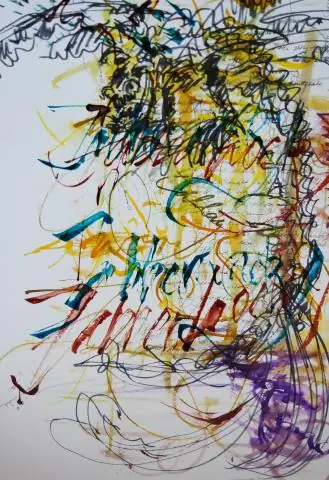
Broderie cu mașină care acoperă firul conductiv: o metodă de atașare a firului conductor la țesătură. Doriți mai multe videoclipuri, tutoriale și proiecte eTextile DIY? Apoi vizitați Lounge-ul eTextile
